ppt换电脑后没音乐怎么办
发布时间:2017-04-01 07:07
使用过PPT的童鞋,可能会碰到过这样的问题,做好的PPT背景音乐在自己电脑上播放时没有任何问题,可是把PPT拷贝到其他电脑演示时,发现背景音乐播放不了。下面小编以PPT2010为例分享方法给大家吧。
ppt换电脑后没音乐的解决方法
把音乐文件的格式变为WAV格式,用百度搜索“mp3 WAV”就会出现百度网页应用【mp3转 WAV】,接下来,添加并转换。把原来的音乐转为WAV格式。
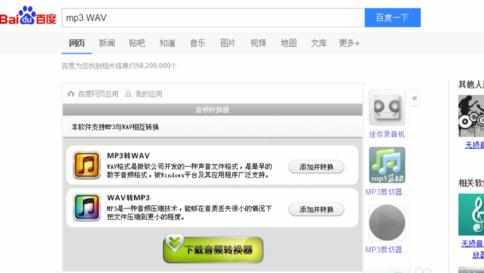
打开PPT文件,插入—>音频—>文件中的音频
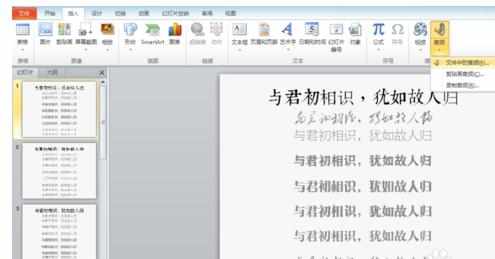
插入之后。把小喇叭移到旁边。
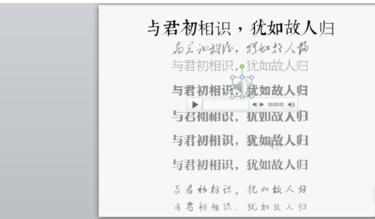
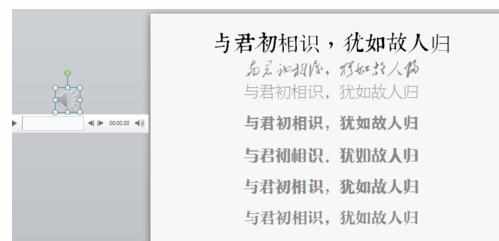
点击一下小喇叭的图标,PPT上面的工具会出现播放的选择。
在开始处选择"跨幻灯片播放"—>点击一下“放映时隐藏”—>点击一下“循环播放,直到停止”—>Ctrl+S保存。
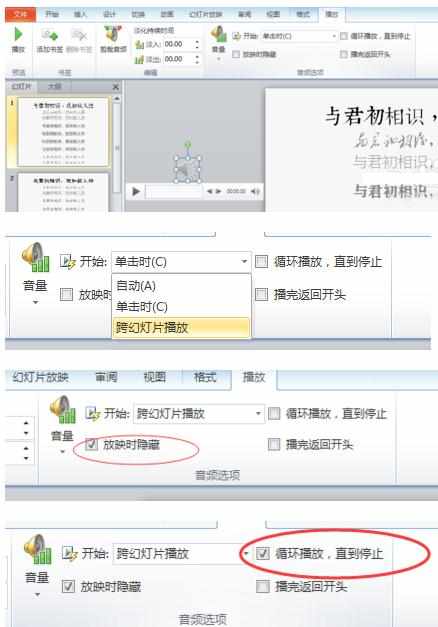
保存退出后,你查看一下PPT文件,发现它变大了很大。
这样就成功了,音乐文件已经嵌入PPT文件了。
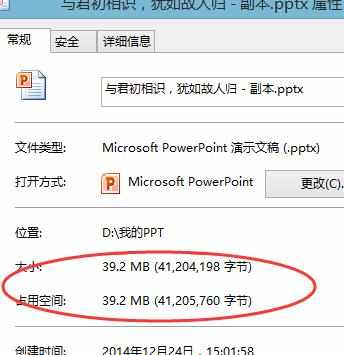

ppt换电脑后没音乐怎么办的评论条评论